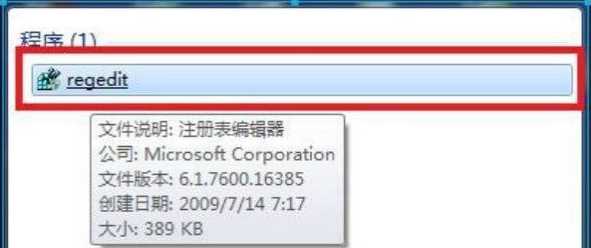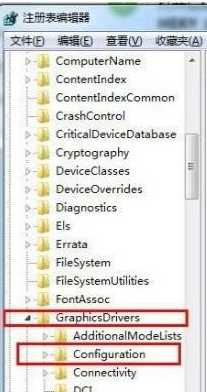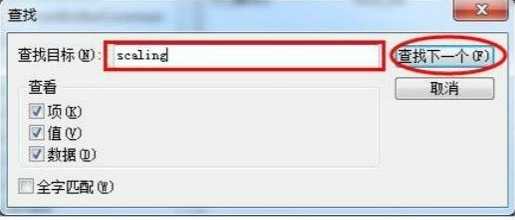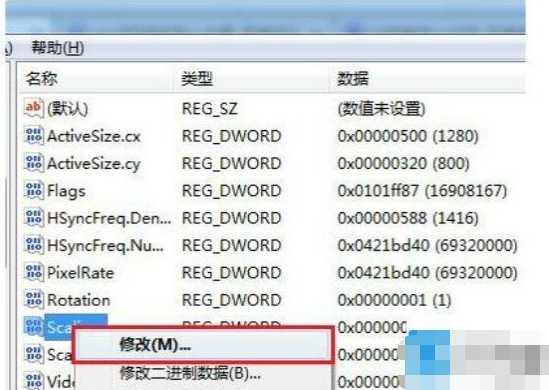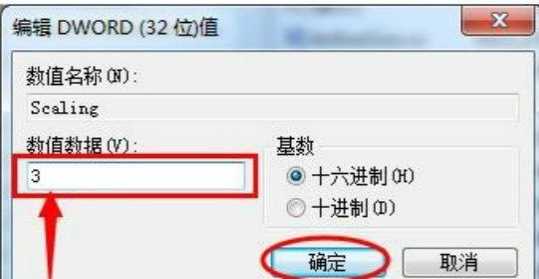Win7游戏无法全屏显示Win7游戏全屏设置
(编辑:jimmy 日期: 2025/1/11 浏览:2)
Win7游戏无法全屏显示Win7游戏全屏设置
win7系统是一款非常好用优秀系统。最近很多玩家们在使用win7系统过程中遇到了游戏无法全屏显示问题?小编就为大家带来了win7游戏全屏设置一起来看看吧。
win7游戏全屏显示设置:
1、第一步是点击电脑“开始”菜单,在搜索框内输入“regedit”,显示出搜索结果之后点击regedit。
2、点击进入之后,在窗口内依次点击“HEKY_LOCAL_MACHINE”、“SYSTEM”、“ControlSet001”、“Control”。
3、之后在窗口中您会看见一个“GraphicsDrevers”,点击它,之后点击“configuration”。
4、然后在“configuration”上点击右键,会弹出一个小下拉框,在小框中点击“查找”,将“scaling”输入进去,之后选择“查找下一个”。
5、然后鼠标放在“scaling”上面,点击右键,此时又会弹出一个小型下拉框,在里面您会看见“修改”这个选项,点击“修改”。
6、接下来会弹出一个小编辑框,如图所示,里面数值数据应该是显示“4”,把这个值从4改成3,然后点击确定就可以了。然后重新进入游戏,选择全屏模式,应该就可以实现全屏操作了。
(